PPT(全名:PowerPoint)是美国微软公司出品的办公软件系列重要组件之一,最常用的就是用来制作幻灯片。近年来,中国的PPT应用水平逐步提高,应用领域越来越广;PPT正成为人们工作生活的重要组成部分。学习使用PPT在工作生活中都有可能应用得到。这里我们教大家如何在ppt中加入背景音乐再制作视频格式,将使用到PPT软件和(国产简体中文版本工具)狸(liwo)窝PPT转换视频软件,网络搜索都可以找到并下载使用。下面实例演示详细操作过程,让你轻松学会PPT和掌握PPT转换器的使用方法。你也可以一边看着教程一边学会操作噢!
工具/原料
Powerpoint
狸(liwo)窝ppt转换器
步骤一:如何在ppt中加入背景音乐。
1
以PPT2007版本演示,新创建一个PPT幻灯片文件,打开PPT进行“插入”--“图片”--添加相应图片,或者是“插入”--“文件框”--“横排文本框(H)”/“垂直文件框(V)”--写入相应文字。制作完成一个PPT相册(当然其它如演讲PPT等都可以)!
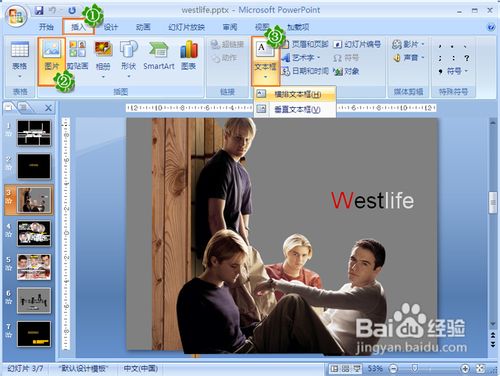
2
添加背景音乐!步骤:“插入”菜单 --“声音”--“文件中的声音(F)...” --浏览打开文件夹并添加相应音乐文件--根据个人需求选择:自动(A)or在单击时(C) ---完结。
PS:在幻灯片上显示有“小喇叭”图标,可以将图标拖动到幻灯片以外,播放时不会看到图标;或者也可以选择“小喇叭”图标--工具栏(声音工具)--设置放映时隐藏。
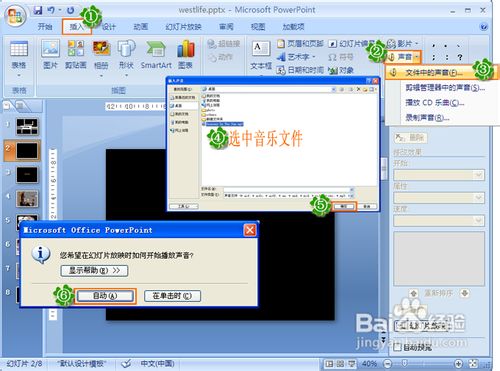
3
让音乐从头第一张放到尾最后一张,可以在效果选项的对话框中选择“在。。。张幻灯片后结束”。步骤:选中“自定义动画”栏下的音乐(左边带有三角图标),再右击出现下拉菜单中选择“效果选项(E)...”,弹出播放声音的窗口,在此可以设置“开始播放”和“停止播放”的范围。如图所示!
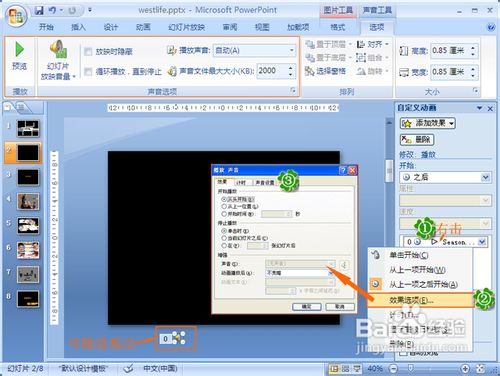 END
END步骤二:PPT幻灯片制作视频格式文件
1
打开PPT转换视频软件,如图所示,在初始界面中,单击“添加(A)”按钮,打开浏览文件夹并添加制作好的PPT文件添加导入到软件上。这里是以2007版本PPT为例,其实任意版本的PPT都可以导入并进行转换的。

2
添加背景音乐的另一种方法。单击“自定义(C)”按钮,可进入“自定义设置”窗口,设置“演示”、“转换设置”、“水印”选项,其中“演示”一项内包含有换片时间、背景音乐、声音设置、幻灯片的选项设置。

3
添加背景音乐,选择“演示”--“背景音乐”项,单击“音符+”按钮,打开浏览文件夹并将需要的音频文件添加进来,如图所示,添加的音频文件可以多个,可以设置延迟时间和是否循环播放。设置完毕,单击“确定”。
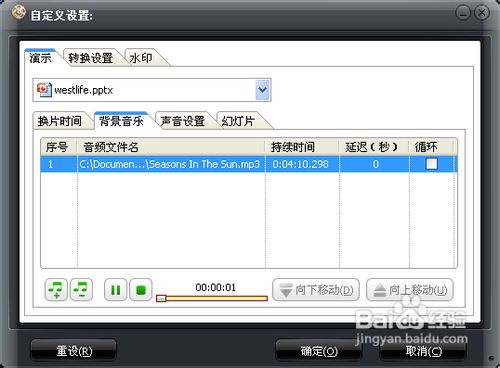
4
选择“预置方案”,单击该选项的“小倒三角”按钮,弹出格式选择窗口,可随意选择rm、rmvb、3gp、mp4、avi、vob、dat、wmv、 flv、f4v、mpg、asf、mkv、dv、mov、ts、webm等输出格式。也可选择iPod,iPhone,黑莓,PS3,等移动设备所支持的视频格式。
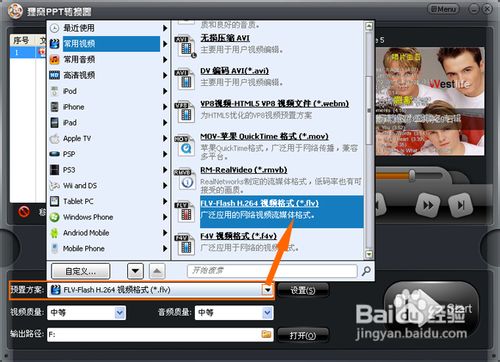
5
在主界面下方有视频和音频质量的选项,分为低等质量,中等质量和高等质量,等级越高,文件的体积就会越大,默认为中等质量,这里可以按默认设置就好了。还可以选择转换输出路径,即转换后的视频所保存的目录。

6
开始转换成视频。单击软件主界面右下角的“Start按钮”,软件即可开始运行转换程序。从进程窗口看到,先后进行PPT文件预处理-截取视频及音频-产生临时文件-创建输出文件。
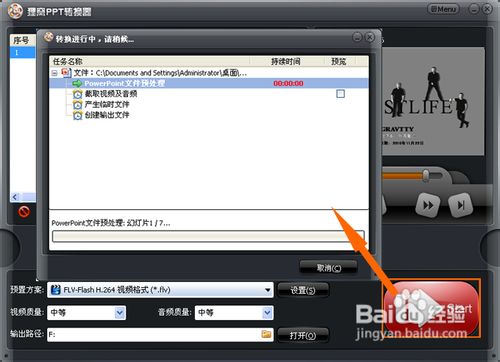
7
转换完毕!如图所示。显示了相关转换的信息,如总共耗时,输出格式,输出目录(单击下方的蓝色的路径文字可打开转换好的视频所在的文件夹),还有点击播放视频。
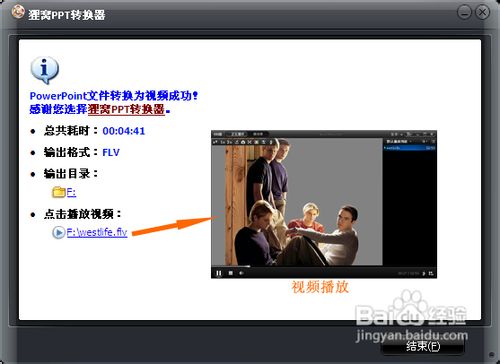
8
在ppt中加入背景音乐再制作视频格式就是这样了。还是比较简单的吧!你也赶紧试试吧!
END温馨提示:经验内容仅供参考,如果您需解决具体问题(尤其法律、医学等领域),建议您详细咨询相关领域专业人士。免责声明:本文转载来之互联网,不代表本网站的观点和立场。如果你觉得好欢迎分享此网址给你的朋友。转载请注明出处:https://www.i7q8.com/zhichang/8223.html

 微信扫一扫
微信扫一扫  支付宝扫一扫
支付宝扫一扫 
